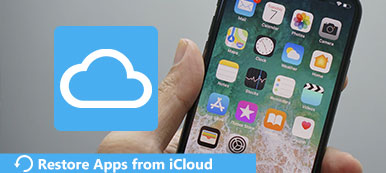To dává smysl, že Apple zastaví iTunes, když si myslíte, že iTunes je příliš baculatá a plná chyb. Ve skutečnosti, iPhone uživatelé nejsou paniky, když slyšeli o novinkách, částečně proto, že jsou pohodlnější používat iCloud pro správu dat, přenos a zálohování.
Teď, iCloud je k dispozici na Windows 11 a starší systémy. To je skvělá zpráva pro lidi, kteří vlastní iOS zařízení a PC. V tomto článku vám ukážeme konkrétní návod Ovládací panel iCloud pro počítače.
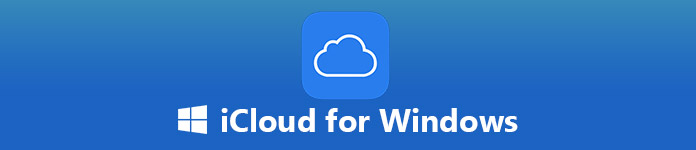
- Část 1: Co je iCloud pro Windows
- Část 2: Jak nastavit a používat iCloud v systému Windows 10
- Část 3: Co můžete dělat, když iCloud nefunguje ve Windows 10
Část 1: Co je iCloud pro Windows
iCloud pro Windows je Ovládací panel iCloud na PC. Uživatelské rozhraní je podobně jako ovládací panel pro Mac. Umožňuje:
- 1. Nahrajte fotografie a videa z počítače pro přístup na iOS.
- 2. Pozvěte své rodinné příslušníky, aby sdíleli své fotografie a videa.
- 3. Přístup nebo přidávání dokumentů na každém zařízení pomocí iCloud Drive.
- 4. Udržujte svůj e-mail, kontakty, kalendáře a připomenutí aktuální.
- 5. Aktualizujte záložky IE, Firefox nebo Chrome pomocí záložek Safari.
- 6. Správa předvoleb, úložiště a položek iCloud.
- 7. Synchronizace fotografií s aplikací Fotografie v systému Windows 10.
Zdá se, že iCloud pro Windows 10 / 8 / 7 / XP je pohodlný způsob správy, synchronizace a přístupu k vašemu iCloudu na PC.
Část 2: Jak nastavit a používat iCloud v systému Windows 10
Chcete-li nastavit a používat iCloud ve Windows 10, musíte získat nejnovější verzi iTunes, Outlook 2010-2016 a webový prohlížeč.
Jak nastavit iCloud v systému Windows 10
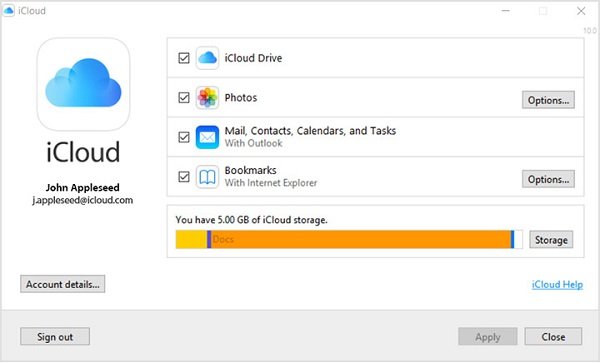
Krok 1. Otevřete webový prohlížeč iCloud pro Windows a klepněte na tlačítko Ke stažení tlačítko pro získání instalačního programu. Dalším způsobem, jak získat iCloud ve Windows 10 je Microsoft App Store.
Tip: Nezapomeňte si stáhnout správnou verzi; jinak se setkáte s chybou iCloud for Windows installer.
Krok 2. Poklepáním na instalační soubor nainstalujte do svého počítače ovládací panel iCloud. Pokud se zobrazí výzva, vyjádřete souhlas se smluvními podmínkami. Poté restartujte počítač a dokončete instalaci.
Krok 3. Spusťte iCloud pro Windows z pracovní plochy, zadejte své Apple ID a další podrobnosti, klikněte Přihlásit se tlačítko. Pokud jste povolili dvoufaktorová autentizace, zapněte iPhone a na obrazovce se objeví šestimístný kód.
Krok 4. S tímto provedením uvidíte ovládací panel iCloud a začnete používat iCloud v systému Windows 10.
Jak synchronizovat fotografie z iCloud na Windows 10
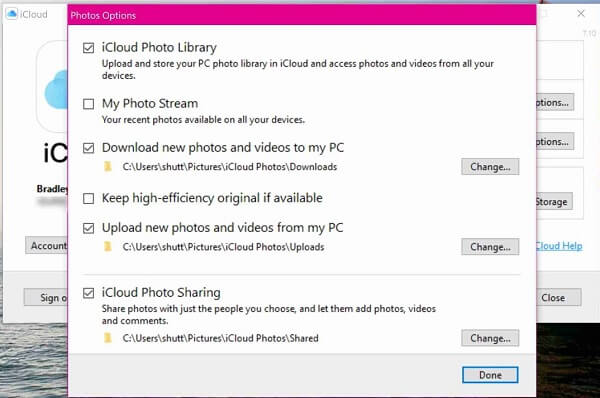
Krok 1. Otevřete iCloud pro Windows 10 a klepněte na možnosti vedle tlačítka Fotky.
Krok 2. Check iCloud Photo Library si My Photo Stream. Poté nastavte složky pro stahování fotografií a nahrávání Přeměna .
Krok 3, Klepněte na tlačítko Hotovo tlačítko potvrďte. Pak budou fotografie ve vaší knihovně iCloud Photo Library synchronizovány s počítačem a fotografie, které přidáte do složky pro nahrávání, přejdou automaticky do iCloud.
(Fotografie nejsou nahrávány do iCloud? řešení zde.)
Jak zobrazit vaše soubory v iCloud Drive
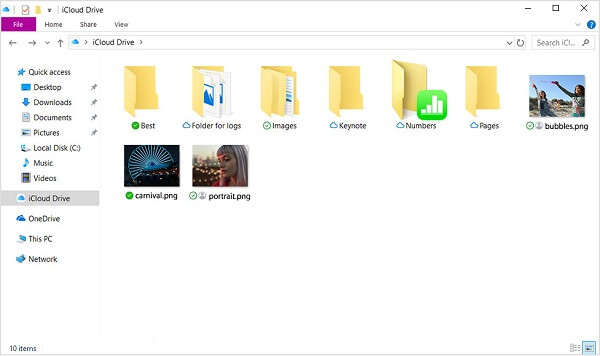
Jakmile zapnete iCloud Drive v iCloud pro Windows 10 / 7 / XP, složka s názvem iCloud Pohon bude vytvořen v Průzkumníku souborů. Ve výchozím nastavení jej vyhledá C: \ Users \.
Všechny soubory v iCloud Drive budou staženy do složky spontánně. Co musíte udělat, je otevřít složku a získat přístup k souborům, jak si přejete.
Jak udržet poštu, kontakty a další aktualizace
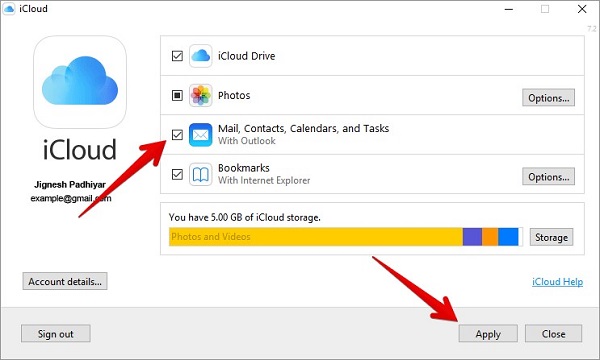
Krok 1. Spusťte iCloud pro Windows 10, zaškrtněte políčko vedle Poštovní zásilka, Kontakty, Kalendář, a Úkoly, a klepněte na tlačítko Přihláška .
Krok 2. Zapněte zařízení iOS, přejděte na stránku Nastavení > iCloud a povolit odpovídající volby.
Pak můžete vidět svůj iCloud poštovní účet v aplikaci Outlook.
Můžete se také získat kontakty z iCloud přímo v tomto příspěvku.
Jak změnit iCloud Storage Plan v iCloud pro Windows
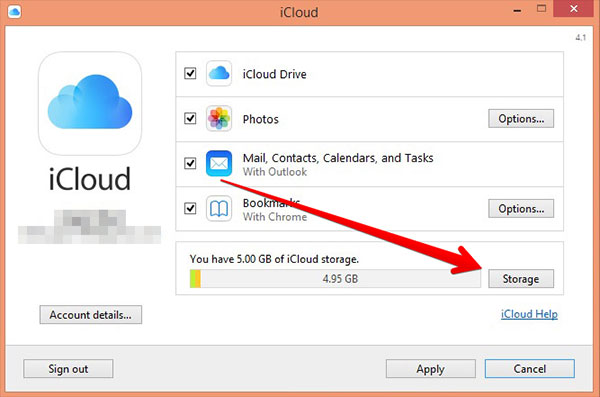
Krok 1. Zkontrolujte stavový řádek v systému iCloud pro systém Windows 10 a klepněte na tlačítko OK Skladování Pokud jej chcete změnit, stiskněte tlačítko.
Krok 2. V dialogovém okně vyberte nový plán a klepněte na tlačítko OK další aktualizovat iCloud pro Windows.
Část 3: Co můžete dělat, když iCloud nefunguje ve Windows 10
Někteří lidé uvedli, že iCloud nefunguje na systému Windows 10. Apeaksoft iOS Data Backup & Restore je nejlepší alternativou.
- Rychle zálohujte všechna nebo vybraná data z iOS do počítače.
- Podpora širokého rozsahu datových typů.
- Dostupné pro všechna zařízení se systémem iOS 18/17/16/15/14 nebo starším.
- Obnovení ztracených souborů ze zálohy iOS jednoduše.
Jak používat nejlepší alternativu iCloud pro Windows
Krok 1. Získejte nejlepší alternativu k iCloud
Po nainstalování do počítače spusťte iOS Data Backup & Restore.
Jakmile připojíte svůj iPhone k počítači, detekuje vaše zařízení.

Krok 2. Zálohujte svůj iPhone
Chcete-li stahovat soubory z iPhone do počítače, klepněte na tlačítko Zálohování dat iOS na hlavním rozhraní. Vyberte typy dat, které chcete stáhnout, a klepněte na tlačítko další tlačítko. Zde se zobrazí dvě možnosti, Standardní záloha si Šifrovaná záloha. Vyberte jednu na základě své potřeby a stiskněte klávesu Home pro zahájení zálohování.
Tip: Chcete-li zálohovat celý iPhone, zaškrtněte políčko vedle Vybrat vše v okně datového typu.

Krok 3. Obnovení ztracených souborů ze zálohy
Pokud chcete získat zpět ztracené soubory z iPhone, vyberte Obnovení dat iOS, vyberte správný záložní soubor a klepněte na tlačítko OK Zobrazit nyní otevřete. Pak si můžete prohlédnout všechna data v záloze iOS podle kategorií. Zkontrolujte všechny soubory, které chcete načíst, a klepněte na tlačítko OK Obnovit zařízení or Obnovte počítač pro zahájení procesu.

Proč investovat do čističky vzduchu?
iCloud pro Windows 10/8/7 / XP je pohodlný způsob synchronizace dat mezi iCloud a PC. Podobným způsobem to funguje s iCloud pro Mac. Rozdíl je v tom, že do Windows musíte nainstalovat ovládací panel iCloud. Pokud si pozorně přečtete náš výukový program, musíte zvládnout, jak nastavit a používat iCloud pro Windows. Navíc jsme také sdíleli jednu z nejlepších alternativ k iCloudu, Apeaksoft iOS Data Backup & Restore. Pokud máte lepší návrhy, můžete své zprávy zanechat pod tímto příspěvkem.